Propaganda
Quando se trata de processamento de texto, o Microsoft Word continua sendo o líder, especialmente em ambientes comerciais. Mas não é o único jogo na cidade As 7 melhores alternativas gratuitas do Microsoft Office para MacProcurando uma alternativa gratuita do Microsoft Office para Mac? Confira esses ótimos substitutos que você pode usar sem nenhum custo. consulte Mais informação . Muitos proprietários de Mac recorrem às páginas da Apple.
Por que você deve usar o Pages? Uma boa razão é que é grátis. Os Macs agora são enviados com Suíte de aplicativos de produtividade da Apple 5 razões para usar o iWork em vez do Microsoft OfficeSe você é um veterano do Office ou um novato completo, vale a pena considerar o iWork. Aqui estão todos os benefícios do iWork. consulte Mais informação , anteriormente conhecido como iWork. Além do Pages, esse pacote inclui o aplicativo Numbers, o aplicativo de planilha e o software de apresentação Keynote.
O preço não é o único motivo para dar uma guinada no Pages
Como o novo iWork para iCloud funciona com seus dispositivos AppleO iWork for iCloud é um conjunto de aplicativos de escritório on-line (composto por Pages, Keynote e Numbers) que são sincronizados com as versões dos programas para Mac e iOS. As versões online do iWork espelham a maioria dos ... consulte Mais informação . O software está repleto de modelos prontos para uso que tornarão seu trabalho fantástico.Páginas Básicas
No nível mais básico, o Pages é um processador de palavras Write!: Um processador de texto mínimo com Cloud Sync, Markdown e muito maisSeja você um blogueiro, anotador ou viciado em mídia social com consciência de qualidade, um aplicativo como o Write pode percorrer um longo caminho. consulte Mais informação . Como tal, você pode usar o software para atividades diárias de processamento de texto, como criar um documento, escrever e editar texto, importar elementos como gráficos e imagens e assim por diante.
O Pages também faz um excelente trabalho ao abrir formatos de documentos que não são da Apple, incluindo documentos do Microsoft Word. Por outro lado, você pode salvar documentos do Pages em diferentes formatos, incluindo Microsoft Word, PDF e Texto sem formatação.
Graças ao iCloud, você pode abrir e editar documentos do Pages em outros dispositivos, incluindo iPhone e iPad. Quando acessando seus documentos no iCloud.com Como o novo iWork para iCloud funciona com seus dispositivos AppleO iWork for iCloud é um conjunto de aplicativos de escritório on-line (composto por Pages, Keynote e Numbers) que são sincronizados com as versões dos programas para Mac e iOS. As versões online do iWork espelham a maioria dos ... consulte Mais informação , você também pode fazer o mesmo em máquinas baseadas no Windows.
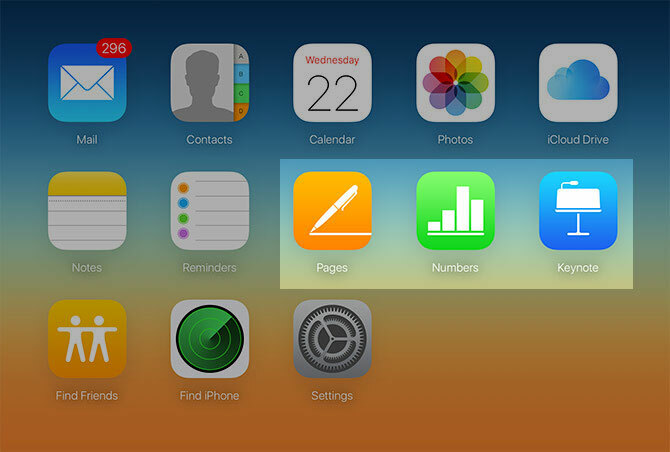
O Pages salva automaticamente os documentos enquanto você trabalha. Para novos arquivos, o Pages chama o arquivo de algo como Sem título 1. Quando você estiver pronto para nomear o arquivo, vá Arquivo> Salvar na barra de menus e dê um nome ao arquivo.
Para duplicar o arquivo, vá Arquivo> Duplicar e depois dê um novo nome. Qualquer alteração feita depois disso será no novo arquivo, não no original. Para salvar uma cópia de um documento em outro formato, você deve exportá-lo usando o Arquivo> Exportar para comando.
O poder dos modelos
Uma das características mais importantes do Pages é sua coleção de modelos prontos para uso Principais sites para encontrar modelos para páginas e números da ApplePara produtos da Apple, como Pages e Numbers, os modelos não são fáceis de encontrar. Reduza sua pesquisa com esses sites de modelo. consulte Mais informação s. Você pode usar esses modelos para criar documentos com aparência profissional sem começar do zero.
Esses modelos se enquadram em várias categorias, incluindo Relatórios, Papelaria, Currículos, Panfletos, Postais, Certificados, boletins informativos, e mais. Você também pode acessar três modelos adicionais sob o Basic categoria, incluindo em branco, paisagem em branco e anotações. Você também pode criar seus próprios modelos, que aparecem em Meus modelos.
Para o trabalho diário, uso um modelo de páginas em branco ou outra ferramenta de processamento de texto É hora de abandonar as páginas e o Word para Ulisses?Em 2016, nem todo mundo precisa de um programa completo de processamento de texto, razão pela qual existe um software como o Ulysses. consulte Mais informação . Quando tenho algo mais criativo em mente, costumo recorrer ao Panfletos ou categorias de certificados.
Quando você abre o Pages, clique em Novo Documento no canto inferior esquerdo das janelas principais do Pages para iniciar esse processo. Você também pode ir Arquivo> Novo para criar um novo documento quando você já estiver no aplicativo. Isso leva você à tela principal do modelo Páginas.
À esquerda, você verá cada categoria de modelo. Ao clicar no nome de uma categoria, você verá miniaturas de cada modelo disponível para essa categoria. Depois de encontrar um modelo para usar, destaque-o e selecione Escolher.
A primeira vez que experimentei modelos do Pages foi quando um amigo me pediu para ajudá-lo a criar um boletim para um clube local. Eu não conseguia acreditar no tamanho do documento, depois de pouco trabalho. Aqui estão algumas etapas simples para criar documentos com boa aparência usando os modelos do Pages:
Criando ótimos documentos usando um modelo
1. Abra o Pages, crie um novo documento e escolha um modelo.
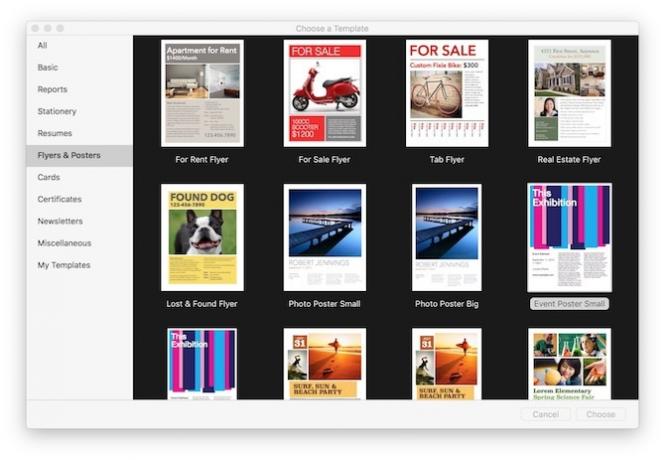 2. Edite o texto e substitua as fotos.
2. Edite o texto e substitua as fotos.

3. Use a barra de ferramentas para adicionar mais páginas, conforme necessário.
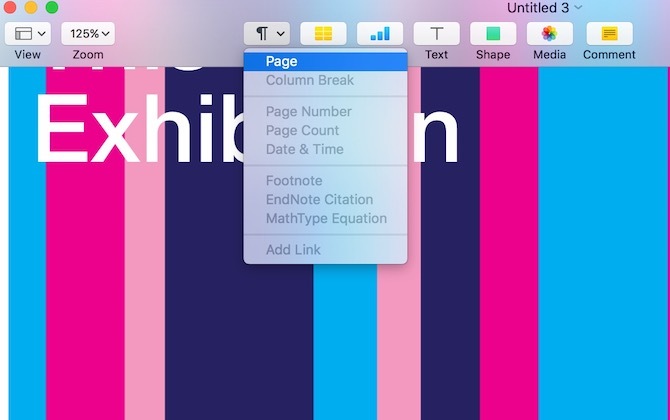
4. Salve seu trabalho e exporte para um formato de sua escolha.

Mais modelos
A Apple já fornece muitos modelos de páginas. Se você está procurando mais, considere o iWorkCommunity. É aqui que você pode encontrar centenas de modelos de páginas gratuitos de outros usuários. Modelos para Numbers e Keynote também estão disponíveis.
Crie seus próprios modelos
Por que parar aí? Se você tem um lado artístico, considere criar modelos, para uso pessoal ou para compartilhar com outras pessoas. Você pode começar a criar seu modelo do zero, abrindo uma página em branco ou modificando um modelo existente.
Se você estiver começando do zero, adicione elementos aos seus documentos, como caixas de texto e formas. Faça isso indo para o Inserir menu ou clicando no ícone na barra de ferramentas.

Para preencher as caixas de texto, você pode gerar alguns "Lorem Ipsum" s a partir do Lipsum Generator.

Para adicionar fotos, músicas e filmes ao seu modelo, clique no meios de comunicação ícone na barra de ferramentas.
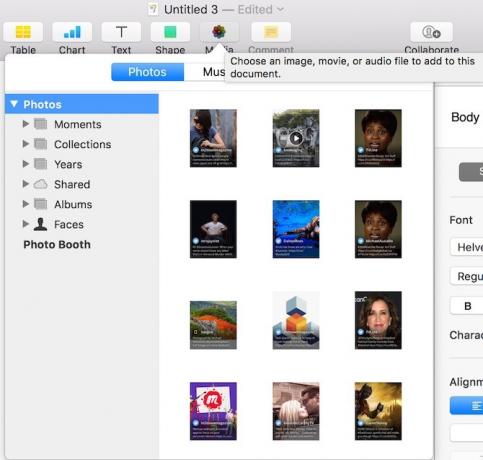
Insira imagens arrastando e soltando-as em seu documento.
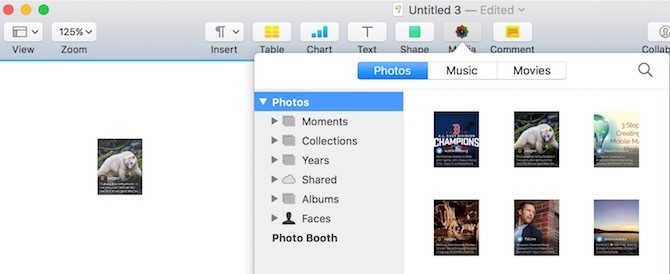
Você pode editar todos os elementos de uma página usando o Inspetor debaixo Exibir> Mostrar Inspetor. É o mesmo processo usado para documentos padrão do Pages. Você pode adicionar quantas páginas precisar, de acordo com suas necessidades.
Depois de concluir a configuração do seu modelo, você precisa habilitar todos os elementos em cada página como espaços reservados. Dessa forma, você pode personalizar essas seções posteriormente quando se trata de transformar o modelo em um documento.
Para fazer isso, vá para Formatar> Avançado> Definir como espaço reservado para texto ou Formato> Avançado> Definir como espaço reservado para mídia, dependendo do tipo de elemento.

A etapa final é salvar seu documento como modelo, em Arquivo> Salvar como modelo. Você pode salvar o modelo no seu computador apenas como um arquivo ou no Seletor de modelos. Se você selecionar o último, precisará nomear o modelo.
Seus modelos serão exibidos em Meus modelos na tela inicial Páginas. Você pode excluir modelos clicando com o botão direito do mouse na miniatura do modelo.
Modelos de compartilhamento
Se você deseja compartilhar suas criações, elas estão disponíveis onde você salva outros arquivos do Pages. Normalmente, isso está sob sua iCloud Drive> Páginas.
Crie uma obra-prima em minutos
Há muitos benefícios em usar o Pages e o restante do pacote iWork. A capacidade de usar e criar modelos é apenas um deles. Você pode usá-los para adicionar um pouco de criatividade ao seu trabalho, ou até organize sua vida com números Como organizar sua vida com números para MacVeja como usar o Numbers no macOS para planejar refeições, agendar projetos de trabalho ou planejar seu orçamento usando modelos. consulte Mais informação .
Você usa modelos do iWork e tem alguma dica? Informe-nos usando os comentários abaixo.
Bryan Wolfe adora novas tecnologias. Seu foco está nos produtos baseados na Apple e no Windows, bem como em aparelhos domésticos inteligentes. Quando ele não estiver brincando com o mais novo smartphone ou tablet, você o encontrará assistindo Netflix, HBO ou AMC. Ou teste dirigindo carros novos.